Mac’e ilk geçtiğimde bocaladığım günleri hatırlıyorum, bilmiyordum, bulmakta zorlanıyordum bazı şeyleri… Ama araştırdıkça, okuyup öğrendikçe aslında hepsinin ne kadar kolay ve basit bir şekilde kullanılmak için tasarlandıklarını her geçen gün daha iyi anlıyorum. Örneğin ekran görüntüsü almak, insan Windows’tan kalma bir alışkanlıkla PrintScreen tuşu arıyor 🙂 Halbuki Mac’te birkaç kısayol ile çok daha kolay ve pratik ekran görüntüleri almak mümkün…
Ekranın tamamı
Command-Shift-3 kısayolunu kullandığımızda bir denklanşör sesi duyuyoruz ve o andaki ekranımızın tamamının görüntüsünü almış oluyoruz. Hemen gidip bir resim işleme programı açmaya çalışmamıza gerek yok, çünkü Mac bizim için bunu bir resim dosyası olarak masaüstüne kaydetti bile! 🙂

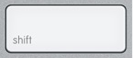

Kendi belirlediğimiz bir alanı
Command-Shift-4 kısayolu kullandığımızda ise imlecimizin bir artı işaretine dönüştüğünü görebiliriz. Basılı tutup sürükleyerek ekran görüntüsü almak istediğimiz alanı seçebilir, böylece daha sonra kesip biçmektense istediğimiz alanı anında resim dosyasına dönüştürebiliri

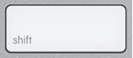

Tek bir pencereyi
Güzel bir sürpriz için command-shift-4 kısayolunu kullandıktan sonra klavyemizden boşluk (space) tuşuna basarsak imlecimizin bu sefer bir fotoğraf makinasına dönüştüğünü görebiliriz. Fotoğraf makinasını istediğimiz pencerenin üzerine taşıyarak pencerenin o andaki görüntüsünü, gölgelendirme efektleri ile birlikte yakalayabiliriz. Bu küçük detay o kadar faydalı ki, bir kere kullandıktan sonra insanın eli alışıyor diyebilirim 🙂

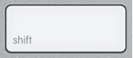

![]()
Peki masaüstümüzde bir resim dosyası oluşturmadan ekran görüntüsü almak ve bunu başka bir yere yapıştırmak için ne yapabiliriz? Çok basit, ekran görüntüsü alırken kullandığımız kısayol tuşlarına ek olarak bir de control tuşuna basılı tutmamız yeterli. Böylece bir resim dosyası oluşturulmayacak, ekran görüntüsü panomuzda (clipboard) yapıştırılmayı bekleyecek… 🙂


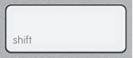

Özetlemek gerekirse;
- Command-Shift-3 ile tüm ekranı
- Command-Shift-4 ile istediğimiz alanı
- Command-Shift-4 + Boşluk Tuşu ile istediğimiz pencereyi yakalayabiliyor, masaüstüne resim olarak kaydedebiliyoruz.
- Control tuşunu da bunlara eklersek resim olarak kaydetmiyor, istediğimiz yere anında yapıştırabiliyoruz.
Ne kadar pratik ve kolay değil mi? 🙂
NOT: Mac’imizde ekran görüntüsü almak için bir de Grab adlı bir uygulama mevcut, ancak buna başka bir yazıda değineceğiz.
Eğer çok daha detaylı ve pratik diğer kısayolları merak ediyorsanız “Ekran görüntüsü almak ve daha fazlası…” yazısına göz atabilirsiniz.
Ssihirlielma.com e-bültenine kaydolarak, her hafta 15 bine yakın Sihirlielma okurunun yaptığı gibi, tüm güncellemeleri E-posta kutunuzdan takip edebilirsiniz. Abonelik için tıklayınız


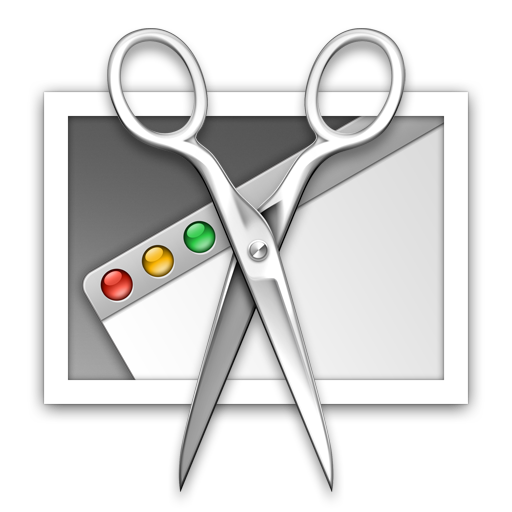
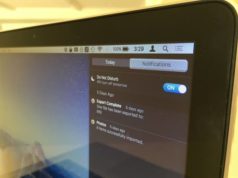



























Çook Teşekkür ederim eksik olmayın
Tüm ekranın görüntüsünü alma çalışıyor ancak keserek istediğim bölgenin görüntüsünü alma çalışmıyor. Acaba bir yerde hatamı yapıyorum. İşletim sistemim Lion.
command ve shift’e basılı tutarken 4 tuşuna basmayı denediniz mi?
kusura bakmayım kullanım bakımından ne linux nede windowsa yaklaşabilir mac. MacBookair kullanıyorum çok fazlasıyla şikayetciyim.
Yardımcı olmaya çalışalım elimizden geldiği kadar Uğur Bey 🙂
Ellerinize sağlık
Mac ile yeni tanıştım ama getirdiği kolaylıkara hayran kaldım…
Merhaba, ben eskiden ekran görüntüsü alabiliyordum fakat şuanda alamıyorum, işlemi yaptığımda beni masaüstüne getiriyor ama ekran görüntüsünü kaydetmiyor. Belli bir kısmı da çekmeye çalıştığımda bazen çekiyor bazen çekmiyor
Kısayolu bir şekilde değiştirmiş olabilirsiniz. Sistem Tercihleri içerisinden kontrol edebilir misiniz?
nasıl yapacağı kontrol sisteminden anlatrımısınçz
Merhaba,
Sayenizde Air’imi severek öğreniyorum.
Teşekkürler.
Ben teşekkür ederim, selamlar… 🙂
Bende eskiden Maclerin kullanım şekillerinin çok zor olduğunu zannederdim
ama gerçekten çok kolaymış 🙂
AMA MAC BİLGİSAYARLAR ÇOK PAHALI 🙁
O zaman şu yazıya göz atabilirsiniz artık 🙂 http://www.sihirlielma.com/2013/07/19/macbook-air-turkiye-fiyat-karsilastirma/
Merhaba, MacBook Air’de Windows kullanıyorum; ekran görüntüsünü nasıl alabilirim?
mac pro kullanıyorum, türkçe klevye için Turkish-QWERTY ayarı yaptım, onun systemi şöyle (option) tuşuna basıp (u,g,i,o,s) harflerine bastığınız zaman türk karekterlerini alabiliyorsunuz. benim problemim şu, hotmailde (şimdi outlook mail yazarken ş harfini almak için option+s harfine bastığımda send tuşuna basmış gibi algılıyor, bunun bir çözümü varmıdır. saygılar
S harfine basili tutarsaniz, ş secenegi orada gorunecektir 1’e basarak ş yazdirabilirsiniz.
neden 3 command ve shifte basmama rağmen ekran görüntüsü alamıyorum ??
sırasıyla command-shift ve 3’e basarak denediğinizde olması gerekiyor.
merhabalar.. ekran görüntüsü aldığımızda png olarak alıyor bunu değiştirme şansım varmı.. örneğin jpg olmasıını istiyorum.. bilginiz varmı ?
çözümü buldum biraz araştırdıktan sonra.. merak edenler için:
terminali açıp sırasıyla şu iki komutu yazıp uyguluyoruz:
defaults write com.apple.screencapture type jpg
killall SystemUIServer
artık ekran görüntüleri jpg..
İsa Bey, bilgi için teşekkürler.
Merhaba benimde size bi kaç sorum olcaktı 🙂 macbook pro kullanıyorum fakat flashı taktığımda hiçbir şekilde masaüstünde simge çıkmıyor . Bir de DVD açtığımda ekran görüntüsü alamıyorum gri bi sayfa şeklinde görüntüyü sabitleyemiyor.
Sorunuzu Soru&Cevap sayfamızda sorarak hem daha hızlı, hem de çok daha fazla kişinin yorumlarıyla daha doğru bir cevap alabilirsiniz. http://sorucevap.sihirlielma.com
İlk sorunuz için şu yazıya göz atabilirsiniz: http://www.sihirlielma.com/2012/03/28/windows-mac-disk-ntfs-exfat-fat/
İkinci sorunuz için de MplayerX gibi bir uygulama kullanarak, uygulama üzerinden ekran görüntüsü alabilirsiniz: http://www.sihirlielma.com/2012/06/06/mplayerx/
sadece “resmi farklı kaydet” i jpg olarak kaydeden kısayol yok mu 🙁
tesekkurler
merhabalar, painte alternatif arıyorum, resimlere basit şablonlar ekleyip çizip sonrasında boyutlandırma yapabileceğim mesela 640*480, ve resimleri topluca boyutlandırabileceğim bir program da lazım. paintbrush denedim pek sevmedim. başka alternatifler neler olabilir. çok teşekkürler.
Pixelmator’a göz attınız mı? Ya da Skitch?
http://www.sihirlielma.com/2011/11/16/pixelmator/
http://www.sihirlielma.com/2012/09/23/skitch-2-0-guncellemeyin/
Aldığımız görüntü nereye gidiyor ben de onu bulamadım 🙂
masaüstündeymiş, pardon 🙂
Allah razı olsun 4 senedir mac kullanıyorum ve ekran görüntüsü almayı bi ögrenememiştim cok faydalı oldu teşekkürler
Rica ederim, selamlar. 🙂
Merhaba, belirlediğim bölgenin resmini alıyorum fakat aldığım resmi bir web sistesine yüklediğimde çok büyük gözüküyor. Resmi orjinal boyutlarda almak istiyorum ne yapmam gerekir? örnek resim:
kommand şift 4 her şeye ! XD
Tesekkurler cok faydalı oldu….
teşekkürler oldu. (Y)
Teşekkürler
Ekran görüntüsü neden orijinal boyutlarda alınamıyor?
Alınabiliyor, nasıl bir problem yaşadınız?
ekran görüntüsünü painte yapıştırmak istiyorum. bu yazılanları denedim olmadı
Paint ya da benzeri bir yere yapıştırmanıza gerek yok, aldığınız ekran görüntüsü masaüstüne otomatik olarak kaydediliyor. Eğer bu resim üzerinde işlem yapmak istiyorsanız da Skitch adlı uygulamaya göz atabilirsiniz: http://www.sihirlielma.com/2009/10/24/skitch-ekran-goruntusu-almak-hic-bu-kadar-basit-olmamisti/
2 haftadır Mac kullanıyorum yılların vermiş olduğu windows alışkanlığını değiştirip Mac’e alışmak biraz sancılı oluyor, bir çok konuda sitenizden faydalanıyorum, elinize sağlık 🙂
Ekran görüntüsü çekmeme rağmen (sesi geliyor) ama görüntüyü masaüstüne
bir türlü kaydetmiyor , sistemde dosyayı aratıyorum ama böyle bişey
bulmuyor bu sorunu nasıl çözebilirim …sistem : os x yosemite
Merhaba mac kullanıcısı olarak ekran ciktisi alıyorum fakat ekran çıktısını nereye kayıt ettiğini bulamıyorum. Masa üstü ve tüm belgelere bakıyorum orada yok.. Acaba nereye kayıt etmiştir?
masaüstüne kaydediliyor eğer bir değişiklik yapmadıysanız?
goruntuyu kayddedıyor ama sesı mıkrofondan alıyoyor sıstem sesını kaydedtmıyor
,
ekranı kaydedıyor ama sıstem sesını kaydedtmıyor mıkrofondan sesı alıyor